1.生成与组态文本域
将图2-6的工具箱中的“文本域”拖拽到画面中,默认的文本为“Text”。单击选中生成的文本域,选中巡视窗口的“属性>属性>常规”,在右边窗口的“文本”域的文本框中键入“当前值”。也可以直接在画面中输入文本域的文本。可以在图2-31中设置字体大小和“使对象适合大小”,也可以分别在“文本格式”和“布局”属性中设置它们。

图2-31 组态文本域的常规属性
“外观”属性与图2-22下面的图差不多,设置其背景色为浅蓝色,填充图案为实心,文本颜色为黑色。边框的宽度为0(没有边框),此时边框的样式没有实质的意义。
在图2-32中设置“布局”属性,四周的边距均为3个像素点,选中复选框“使对象适合内容”。“文本格式”属性与图2-26相同,设置字形为“正常”,字体的大小为16个像素点。
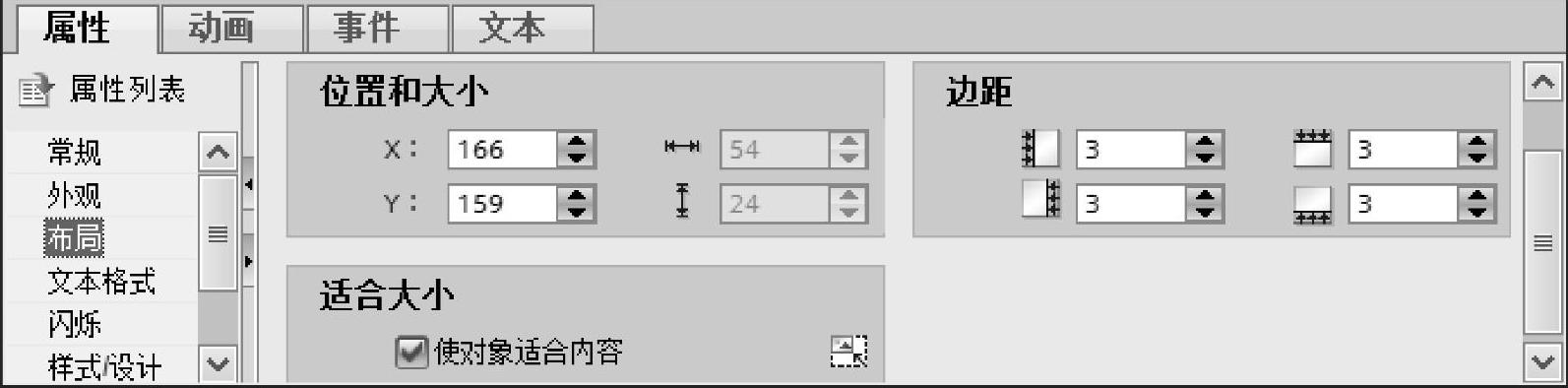
图2-32 组态文本域的布局属性
选中巡视窗口的“属性>属性>闪烁”,采用默认的设置,没有闪烁功能。
选中画面中的文本域,执行复制和粘贴操作。放置好新生成的文本域后选中它,设置其文本为“预设值”,背景色为白色,其他属性不变。
2.生成与组态I/O域
有3种模式的I/O域:
1)输出域:用于显示PLC的变量的数值。
2)输入域:用于操作员键入数字或字母,并用指定的PLC的变量保存它的值。(https://www.daowen.com)
3)输入/输出域:同时具有输入域和输出域的功能,操作员用它来修改PLC中变量的数值,并将修改后PLC中的数值显示出来。
将图2-6的工具箱中的I/O域拖拽到画面中文本域“当前值”的右边,选中生成的I/O域。选中巡视窗口的“属性>属性>常规”(见图2-33),用“模式”选择框设置I/O域为输出域,连接的过程变量为“当前值”。该变量的数据类型为Time,是以ms为单位的双整数时间值。在“格式”域,采用默认的显示格式“十进制”,设置“格式样式”为有符号数s9999999(需要手工添一个9),小数点后的位数为3。小数点也占一位,因此实际的显示格式为+000.000。
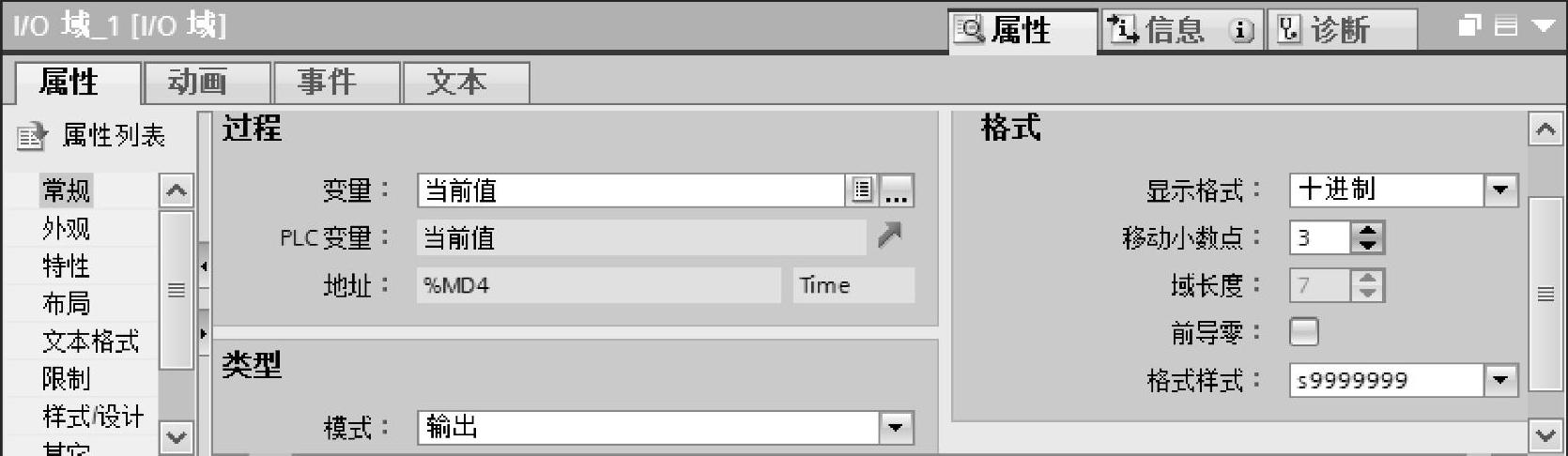
图2-33 组态I/O域的常规属性
与按钮相比,I/O域的“外观”视图的“文本”区域增加了“单位”输入框(见图2-34),在其中输入s(秒),画面中I/O域的显示格式为“+000.000s”(见图2-6),当前值的时间单位为s,背景色为浅灰色。

图2-34 组态I/O域的外观属性
“布局”属性中的“边距”和“适合大小”域与图2-32文本域的相同。“文本格式”视图与图2-26相同,设置字体的大小为16个像素点。
选中巡视窗口的“属性>属性>限制”(见图2-35),设置连接的变量的值超出上限和低于下限时在运行系统中对象的颜色分别为红色和黄色。
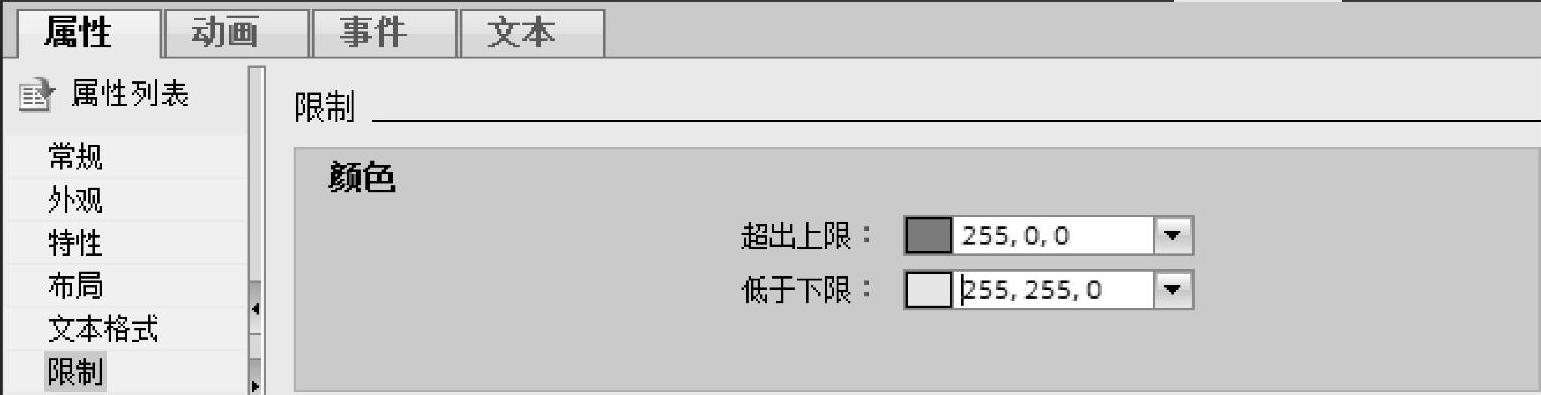
图2-35 组态I/O域的限制属性
选中画面中的I/O域,执行复制和粘贴操作。放置好新生成的I/O域后选中它,单击巡视窗口的“属性>属性>常规”,设置其模式为“输入/输出”,连接的过程变量为“预设值”,变量的数据类型为Time,显示格式和布局属性的设置与前一个I/O域的基本上相同(见图2-6),背景色为白色。
免责声明:以上内容源自网络,版权归原作者所有,如有侵犯您的原创版权请告知,我们将尽快删除相关内容。





